웹 사이트를 방문한 적이 있는데 주소 표시 줄이 초록색임을 알았습니까? 다른 사이트를 방문하면 때때로 녹색이 아닙니다. 그리고 일부 사이트에서는 텍스트가 녹색이고 회사 이름도 초록색으로 표시됩니다. 나는이 마지막 주말을 알아 채기 시작했고 그 주소에서 녹색의 다른 버전이 무엇을 의미하는지 알아 내려고했다.
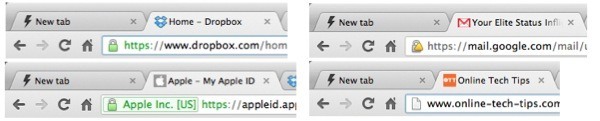
4 개의 서로 다른 사이트를 탐색하면 네 가지 유형의 주소 표시 줄 (일부 녹색 및 일부 주소 표시 줄)이 표시됩니다. 그럼 그게 다 뭐니? 먼저 다른 아이콘과 색상을 쉽게 이해할 수 있도록하는 간단한 개념을 이해합시다 : 보안 대 안전하지 않은 콘텐츠.
안전한 대 안전하지 않은 콘텐츠
가장 먼저 이해해야 할 사항은 무엇입니까? 안전하고 안전하지 않은 콘텐츠는 실제로 의미합니다. 이것이 바로 HTTPS와 SSL이 작동하는 곳입니다. SSL은 Secure Socket Layer의 약자이며 HTTPS 프로토콜이 HTTP 컨텐츠를 보호하는 데 사용하는 기본 기술입니다. 간단히 말해서 HTTPS는 SSL을 통한 HTTP입니다. HTTP는 클라이언트와 서버 사이의 암호화되지 않은 HTML 트래픽입니다.
그런 이유로 온라인 테크 팁과 같은 사이트를 방문하면 주소 표시 줄에 녹색 텍스트 나 HTTPS가 표시되지 않습니다. 위의 스크린 샷에서 볼 수있는 것은 흰색 문서 아이콘뿐입니다. 그게 무슨 뜻 이죠? 웹 사이트에서 SSL을 사용하지 않는다는 것은 데이터가 암호화되지 않았다는 것을 의미합니다.
따라서 사이트의 양식에 정보를 입력하면 데이터가 암호화되지 않습니다. 따라서 인터넷을 통해 제 3 자에 의해 캡처되고 읽힐 수 있습니다. Chrome에서는 작은 문서 아이콘을 클릭하면 다음과 같은 몇 가지 세부 정보가 표시됩니다.
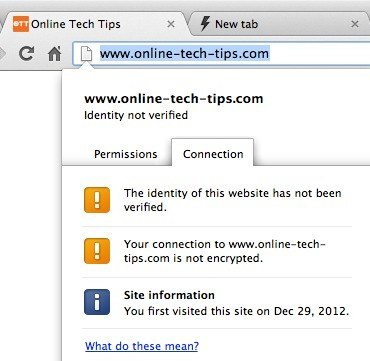
표시 : 권한 및 연결. 연결 탭에 대해 이야기 해 봅시다. 여기에서 웹 사이트의 신원이 확인되지 않았 음을 알 수 있습니다. 그 모든 의미는 내가 Verisign과 같은 신뢰할 수있는 인증서 게시자로부터 내 웹 사이트의 보안 인증서를 구입하지 않았기 때문에 온라인 기술 팁은 러시아인을 포함하여 누구나 소유 할 수 있으며 실제로 확신 할 수 없습니다. 따라서 암호화되지 않은 웹 사이트에 민감한 정보를 입력해서는 안되며 거의 모든 블로그와 일반 웹 사이트가됩니다.
The Green Address Bar
주소 표시 줄에 녹색 텍스트가 표시되지 않는 이유는 보안 연결로 작업 할 때의 다양한 상황을 설명해 보겠습니다. 먼저, 지금까지 항상 나를 혼란스럽게 만든 사이트에 대해 이야기 해 보겠습니다. Gmail! Gmail을 처음로드 할 때 주소는 멋진 초록색 자물쇠 아이콘과 녹색 HTTPS 텍스트로 표시됩니다.
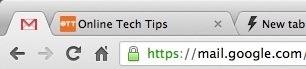
, 갑자기 아이콘이 중앙에 노란색 삼각형으로 회색으로 표시됩니다.
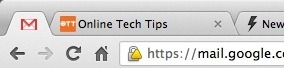
이 아이콘은 기본적으로 웹 사이트가 암호화 된 SSL을 사용하고 있지만 페이지의 일부 내용은 안전하지 않은 (암호화되지 않은) 내용임을 의미합니다. 그러면 웹 사이트가 안전하지 않은 것입니까? 꼭 그런 것은 아닙니다. 예를 들어, Gmail에서 이메일에 표시되는 이미지는 안전하지 않으므로 암호화되지 않습니다. 그래서 항상 "항상 이미지 표시 ..."링크를 클릭해야합니다. 두 번째로 해당 링크를 클릭하면 초록색 자물쇠 아이콘이 회색 삼각형 모양으로 바뀝니다. 따라서 Gmail은 여전히 안전하지만 이메일에있는 일부 콘텐츠는 안전하지 않습니다.
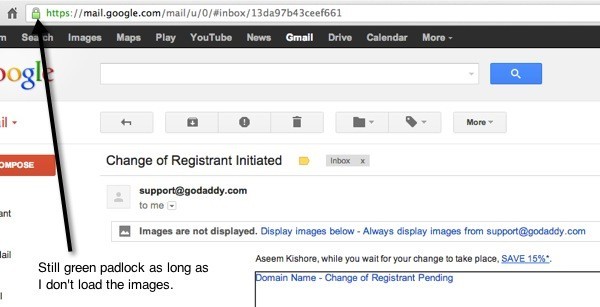
걱정할 필요가있는 유일한 시간은 빨간색 아이콘과 취소 선이 표시된 자물쇠가 HTTPS 텍스트에있는 경우입니다.
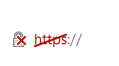
이는 웹 사이트의 보안 인증서가 만료되었거나 사이트에서 안전하지 못한 Javascript와 같은 다른 콘텐츠를 포함하는 몇 가지 사항을 의미 할 수 있습니다. 이를 위험이 높은 위험한 콘텐츠라고합니다. 일반적으로 사용자와의 상호 작용이 없으므로 이미지는 고위험으로 간주되지 않습니다. 그러나 Javascript가 안전하지 않은 경우 사용자는 양식을 작성하고 그 데이터가 안전하지 않게 전송 될 수 있습니다.
따라서 페이지에서 어떤 내용이 안전하지 않은지 어떻게 알 수 있습니까? 실제로 Chrome에서 확인할 수 있습니다. 오른쪽 상단의 설정 아이콘을 클릭 한 다음 도구- 개발자 도구를 클릭하십시오.
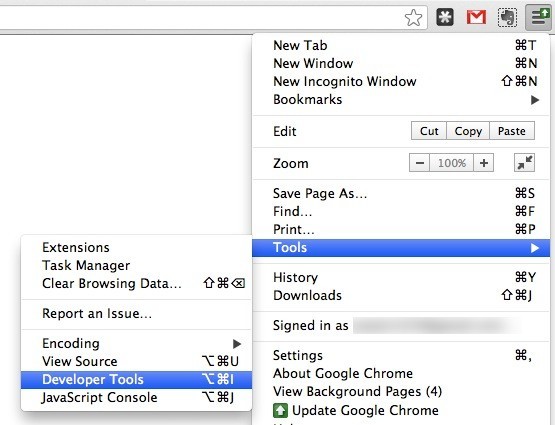
일단 콘솔 탭을 클릭하면 아래와 같은 경고 또는 오류 목록이 표시됩니다.
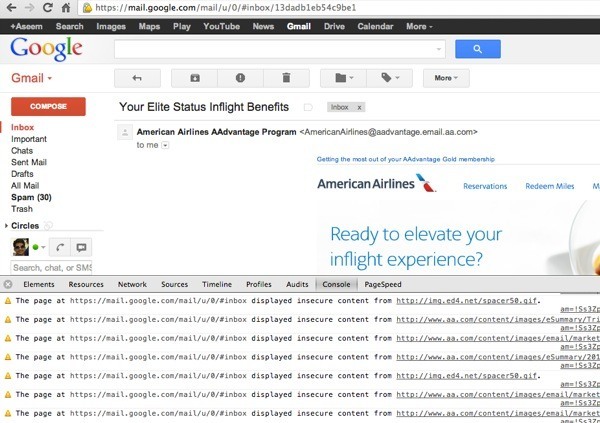
위의 그림에서 알 수 있듯이 AA에서 보낸 전자 메일에는 내가 표시하기로 결정한 이미지 모음이 있으며 그 중 일부는 안전하지 않습니다. 콘솔에서 페이지를 안전하지 않게 만드는 실제 특정 이미지를 볼 수 있습니다. 이것은 중요한 것이 안전하지 않거나 단지 이미지 일 뿐이라는 것을 보는 좋은 방법입니다.
마지막으로, 일부 사이트에서는 녹색 텍스트와 회사 이름이 녹색으로 표시됩니다 내 Apple 계정에 온라인으로 로그인 한 첫 번째 스크린 샷
회사는 기본적으로 더 많은 비용이 드는 확장 유효성 검사 인증서를 신청할 수 있으며 회사는 웹 사이트에 대한 추가 정보를 확인할 수 있습니다. 그리고 그들 자신. 회사 또는 웹 사이트의 이름은 인증서에 있으므로 HTTPS 텍스트 왼쪽의 공상 녹색 상자에 표시됩니다.
여기에 자물쇠를 클릭하면 많은 정보가 표시됩니다 위에서 보았 듯이, Apple Inc.는 VeriSign 클래스에 의해 확인되었습니다.
3 확장 유효성 검증 SSL 인증서. 암호화 양 (128 비트) 및 기타 정보를 볼 수도 있습니다. 은행은 일반적으로 256 비트 암호화를 사용합니다. 금융 데이터가 인터넷을 통과하기 때문에 유익합니다.
Chrome 보안 경고 및 아이콘에 대한 자세한 정보는 다음을 참조하십시오.
http://support.google.com/chrome/bin/answer.py?hl=ko&answer=95617
HTTPS 및 SSL의 작동 방식과 브라우저가 주소 표시 줄에 정보를 표시하는 방법에 대한 정보를 제공합니다. 사용 된 아이콘과 관련하여 각 브라우저마다 약간 씩 다르지만 전반적으로 같은 개념입니다. 즐기십시오!